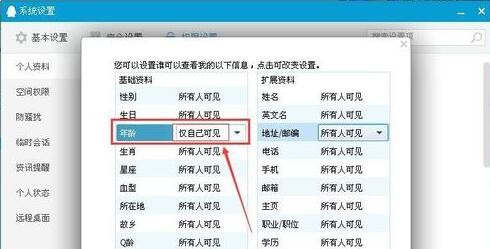1、点击桌面的QQ登录图标,输入账号登录
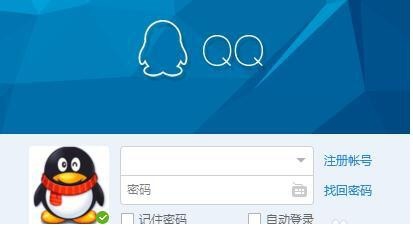
2、然后就会弹出我们熟悉的QQ主面板

3、之后我们单击自己的QQ头像
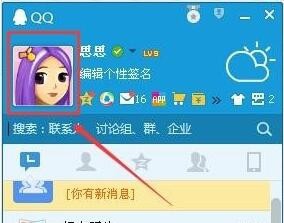
4、然后我们看到“个人资料”界面,点击下面截图中的“编辑资料”

5、然后我们就进入“自己信息”的编辑状态,找到下面中的“公司”项填写下面这些内容“XX公司 Q 龄: 20年”(这个中间的空格也是要的),写好之后点击保存,伙伴们可复制双引号里面的内容粘贴填入自己的“公司”项资料里面,粘贴完后点击保存
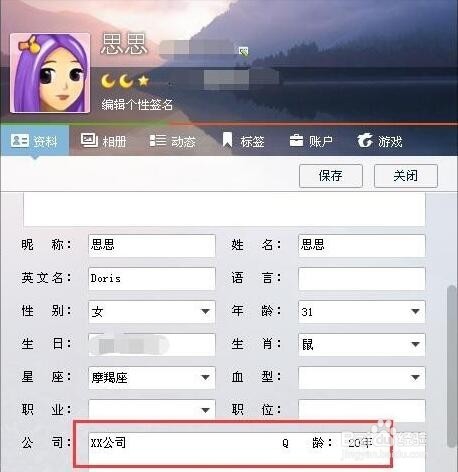
6、点击保存后我们可看到面板上显示了两个Q龄,然后我们在面板点击下方的“权限设置”

7、我们到了权限设置得界面我们把“年龄”这一选项设置为仅自己可见就可以了,现在两个年龄就只显示一个了